在日常使用笔记本电脑的过程中,音频问题是一个常见而又让人头痛的难题。特别是当你在观看电影、听音乐或者进行视频会议时,突然发现电脑没有声音,这无疑会让人感到极其沮丧。那么,当你的笔记本电脑老是没有声音时,应该如何应对呢?本文将为你提供一些实用的解决方案。
第一步:检查音量设置
首先,最基本的检查就是看看音量设置是否被调低或者静音。你可以在电脑的右下角查看音量图标,确保声音没有被禁止。有时候,我们在观看视频的时候,不小心误触了静音键,这种情况尤其常见。此外,查看应用程序内的音量设置,例如视频播放器或会议软件内的声音选项,确保它们都处于打开状态。
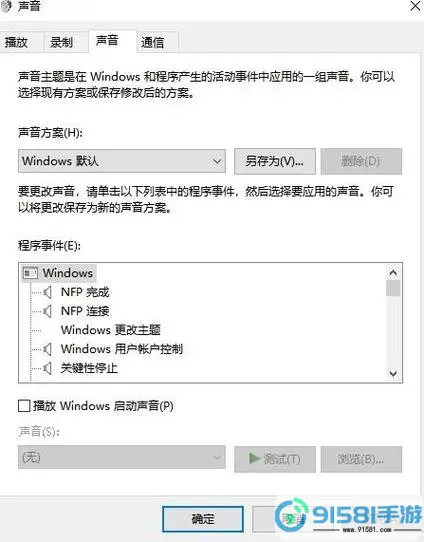
第二步:检查音频输出设备
如果你使用的是耳机或外接音箱,有可能音频输出设备没有正确设置。右键点击任务栏中的音量图标,选择“播放设备”,然后检查当前使用的设备。如果你希望使用耳机,确保耳机已经正确插入,并且在播放设备列表中选择它为默认设备。如果你用的是外接音箱,确保它们也已经连接并被选为输出设备。
第三步:更新或重装音频驱动程序
有时候,音频问题可能是由于驱动程序过时或损坏所导致。你可以通过以下步骤更新音频驱动程序:右键点击“计算机”图标,选择“管理”,然后找到“设备管理器”。在设备管理器中找到“声音、视频和游戏控制器”,展开列表,右键点击你的音频设备,选择“更新驱动程序”。如果更新后仍无效,可以选择卸载驱动程序,然后重启电脑,系统将自动重新安装驱动程序。
第四步:运行Windows故障排除
如果以上方法都无法解决问题,可以尝试使用Windows自带的故障排除工具。打开“设置”,选择“更新和安全”,然后点击“故障排除”。在故障排除设置中,找到“其他故障排除程序”,并选择“播放音频”来运行。Windows将自动检测并尝试解决与音频相关的问题。
第五步:检查系统设置
有时候,某些特定的系统设置可能会影响声卡的正常工作。确保你的操作系统是最新版本,可以通过“设置”中的“更新和安全”来检查更新。此外,某些安全软件可能会干扰音频播放,尝试临时禁用这些软件,看看问题是否得以解决。
第六步:进行硬件检查
如果所有的软件解决方案都无法修复你的音频问题,可能就需要进行硬件检查了。首先,检查耳机或音箱是否正常,尝试将其连接到其他设备检查是否有声音。如果这些外部设备都正常,那么可能是笔记本电脑的音频插口或声卡出现了问题。在这种情况下,建议联系专业的维修人员进行检修。
总结
处理笔记本电脑没有声音的问题通常是一个循序渐进的过程。通过仔细检查音量设置、音频输出设备、驱动程序及系统设置,绝大多数的音频问题都能得到解决。如果还是没有找到问题所在,及时寻求专业帮助也是非常重要的。希望以上方法能帮助你尽快恢复电脑的音频功能,让你的工作和娱乐体验回归正常。





























